Copy nhạc từ máy tính vào iphone
Phone thì hãy theo dõi bài viết dưới đây. Bài viết sẽ hướng dẫn bạn 2 cách copy nhạc từ máy tính vào i
Phone vô cùng đơn giản.
Bạn đang xem: Copy nhạc từ máy tính vào iphone
Cách để cop nhạc từ máy tính vào i
Phone không khó, bạn chỉ cần thực hiện vài thao tác đơn giản thông qua các phần mềm hỗ trợ.Trong bài viết dưới đây, Sửa chữa Laptop 24h .com sẽ mách bạn 2 cách copy nhạc từ máy tính vào i
Phone vô cùng dễ dàng. Điều này sẽ giúp bạn có thể thoải mái thưởng thức những bài nhạc mà bạn yêu thích trên chính chiếc i
Phone của mình thay vì phải mở trên máy tính.
Cách copy nhạc từ máy tính vào i
Phone vô cùng đơn giản
Hiện nay có rất nhiều phần mềm hỗ trợ việc copy nhạc vào i
Phone nhưngi
Tunes và 3u
Tools là 2 phần mềm đượcsử dụng phổ biến hơn cả. Bởi lẽ đây là 2 phần mềmhoàn toàn miễn phí, hỗ trợ nhiều phiên bản i
OS và hoạt động tốt trên Windows nên được sử dụng rất nhiều trong việc chuyển nhạc từ máy tính sang i
Phone.
Cách kết nối i
Phone, i
Pad với máy tính đơn giản, nhanh chóng
1. Copy nhạc từ máy tính vào i
Phone bằng cách sử dụng i
Tunes
Với những người dùng i
Phone thì có lẽ không còn xa lạ gìphần mềm i
Tunes. Đây là phần mềm được Apple cung cấp hoàn toàn miễn phí cho người dùng Windows và mac
OS. Bên cạnh chức năng chơi nhạc, quản lý thiết bị, hay tạo nhạc chuông thì phần mềm i
Tunes còn được sử dụng để chép nhạc, video, hình ảnh từ bên ngoài vào i
Phone, i
Pad.
Để tiến hành copy nhạc từ máy tính sang i
Phone, bạn cần phải kết nối iphone với i
Tunes trên máy tính. Các bướcthực hiện nhưsau:
Bước 1: Đầu tiên bạn cần tải phần mềm i
Tunes và lựa chọn bản i
Tunes 32-bit hoặc i
Tunes 64-bit phù hợp về máy tính laptop của bạn.
Tải về phần mềm i
Tunes phù hợp về máy tính
Bước 2: Sau khi tải thành công, bạn cần tiến hành kết nối i
Phone của bạn tới i
Tunes trên máy tính thông qua cáp USB.
Bước 3: Bây giờ bạn tiến hành copy nhạc vào i
Phone bằng i
Tunes trên máy thôi nào. Bạn chọn Songs trong mục Library trước, sau đó kéo những bài hát bạn đã tải về vào mục đó. Khi bạn đã hoàn thành việc tải về, hãy tiếp tục chọn biểu tượng điện thoại theo mẫu hình dưới đây.
Chọn Songs trong mục Library rồi chọn biểu tượng điện thoại
Bước 4: Tại đây bạn tiến hành chọn New Playlist để tạo ra các danh sách phát theo thể loại nhạc để tiện cho việc quản lý và sắp xếp các thể loại nhạc. Sau đó bạn kéo thả các bài hát tương ứng vào bên trong i
Tunes.
Bước 5: Trong giao diện mới vừa tạo này, bạn hãy chọn Music trong mục Settings rồi tích Sync Music để đồng bộ các bài hát vừa chuyển vào i
Phone. Tại đây bạn nhấn chọn những bài hát hoặc album, playlist muốn đồng bộ. Sau đó trên giao diện sẽ xuất hiện thông báo hỏi bạn có muốn xóa những file có sẵn trong i
Phone để đồng bộ với i
Tunes không, lúc này bạn nhấn Remove and Sync để đồng ý với sự thay đổinày.
Nhấn Remove and Sync để đồng ý
Sau đó nhấn Apply để hoàn tất. Bây giờ bạn có thể mở ứng dụng Music trên i
Phone và sẽ thấy các bài hát đã được chuyển từ máy tính vàothông qua i
Tunes.
2. Copy nhạc từ máy tính vào iphone bằng cách sử dụng 3u
Tools
Bên cạnh i
Tunes, 3u
Tools cũng là công cụ được ưa chuộng hiện nay vì giao diện thân thiện dễ sử dụng và các tính năng vô cùng hữu ích. Đặc biệt nó có thể hỗ trợ hầu hết các phiên bản IOS.
Để thực hiện chép nhạc từ máy tính sangi
Phone qua 3u
Tools, bạn cũng cần tải về phần mềm 3u
Tools nếu bạn chưa cài. Sau đó thực hiện các bước sau:
Bước 1: Sau đó bạn tiến hành kết nối i
Phone của bạn tới 3u
Tools trên máy tính thông qua cáp USB. Bạn xác nhận cho phép i
Phone kết nối với máy tính.
Bước 2: Sau khi kết nối thành công, bạn nhấn chọn Import trên giao diện để thực hiện việc nhập dữ liệu nhạc từ máy tính vào i
Phone của bạn. Tại đây bạn có thể lựa chọn File để chọn những file nhạc nhỏ lẻ hoặc chọn luôn Folder để chọn toàn bộ nhạc trong một thư mục.
Chọn Import để thực hiện việc nhập dữ liệu nhạc vào i
Phone
Một chú ý với bạn rằng: Trong trường hợp máy tính của bạn đang bật i
Tunes, thì phần mềm sẽ yêu cầu tắt i
Tunes để tiếp tục thực hiện việc chép nhạc vào i
Phone, bạn nhấn Close i
Tunes để tắt i
Tunes.
Bước 3: Tiếp tục việc copy nhạc vào iphone, bạn di chuyển đến thư mục lưu trữ nhạc, tại đây chọn các file nhạc mà bạn cần chép vào i
Phone. Bằng cách sử dụng tổ hợp phím Giữ Ctrl + Chuột trái để chọn nhiều file nhạc hay Ctrl + A để chọn tất cả file nhạc. Cuối cùng nhấn chọn Open và phần mềm sẽ thực hiện việc chép nhạc vào iphone cho bạn.
Bước 4: Rất nhanh sau đó, bạn sẽ nhận được thông báo thành công, lúc này 3u
Tools đã thực hiện xong việc chép nhạc vào i
Phone cho bạn rồi.
Nhạc từ máy tính đã được chuyển vào i
Phone thông qua 3u
Tools
Với giao diện được thiết kế đẹp mắt vàđơn giản dễ sử dụng, 3u
Tools là lựa chọn phù hợp giúp bạn chép nhạc từ máy tính vào i
Phone một cách nhanh chóng.
Tham khảo:Cách nghe nhạc khi gập Laptop không phải ai cũng biết
Sửa lỗi copy nhạc vào USB không nghe được đơn giản, hiệu quả
Thông qua 2 cách copy nhạc từ máy tínhvào i
Phone trên, hy vọng sẽ giúp ích cho bạn. Nếu bạn có cách nào khác nhanh chóng và hiệu quả hơn thì thì hãybình luận bên dưới bài viết để chia sẻ chomọi người cùng biết nhé!Cảm ơn bạn đã theo dõi bài viết!
Cảnh báo cháy nổ pin laptop: Nguy cơ đến từ thói quen người dùng
Dịch vụ thay ép kính Surface Pro uy tín tại Sửa chữa Laptop 24h
Cách sửa lỗi camera laptop bị đen | Có thể bạn chưa biết?
Không giống những hệ điều hành như Android hay Windows Phone, việc sao chép nhạc, phim, ảnh,… vào các thiết bị i
OS như i
Phone, i
Pad từ máy tính khá khó khăn và rườm rà. Vì vậy ở bài viết mẹo dùng i
Phone này, Sforum.vn sẽ cách chép nhạc từ máy tính vào i
Phone, i
Pad.
Hiện nay có rất nhiều phần mềm hỗ trợ việc sao chép nhạc vào i
Phone, i
Pad nhưng 2 phần mềm i
Tunes và 3u
Tools vẫn được sử dụng phổ biến, rộng rãi nhất, hoàn toàn miễn phí, hỗ trợ rất nhiều phiên bản i
OS và hoạt động tốt trên Windows. Dưới đây là các bước hướng dẫn sao chép nhạc từ máy tính vào i
Phone, i
Pad với 2 ứng dụng i
Tunes, 3u
Tools.
Mục lục
Sử dụng i
Tunes để sao chép nhạc từ máy tính vào i
Phone, i
Pad
Sử dụng 3u
Tools để sao chép nhạc từ máy tính vào i
Phone, i
Pad
Sử dụng i
Tunes để sao chép nhạc từ máy tính vào i
Phone, i
Pad
Phần mềm i
Tunes được Apple cung cấp hoàn toàn miễn phí cho người dùng Windows và mac
OS. Ngoài chức năng chơi nhạc, quản lý thiết bị, sao lưu, tạo nhạc chuông… i
Tunes còn được sử dụng để chép nhạc, video, hình ảnh từ bên ngoài vào i
Phone, i
Pad.
Kết nối i
Phone, i
Pad với i
Tunes trên máy tính
Bước 1: Trước hết bạn hãy tải phần mềm i
Tunes và lựa chọn bản i
Tunes 32-bit hoặc i
Tunes 64-bit phù hợp về máy tính.
Hoặc bạn có thể truy cập vào trang web này để tải về phần mềm i
Tunes tương thích với máy tính.
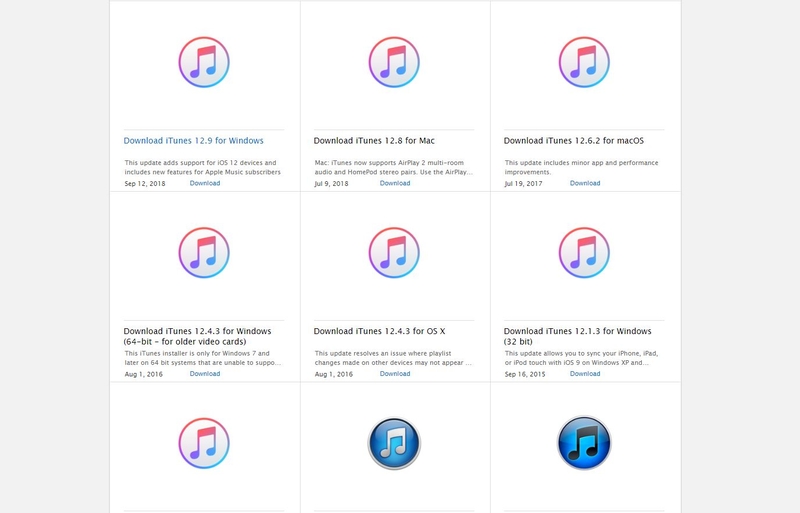
Tunes tương thích với máy tính.
Nếu trước đây bạn đã cài đặt i
Tunes cho máy tính thì bạn có thể nhấn vào Help rồi chọn Check for Updates để kiểm tra phiên bản mới nhất.
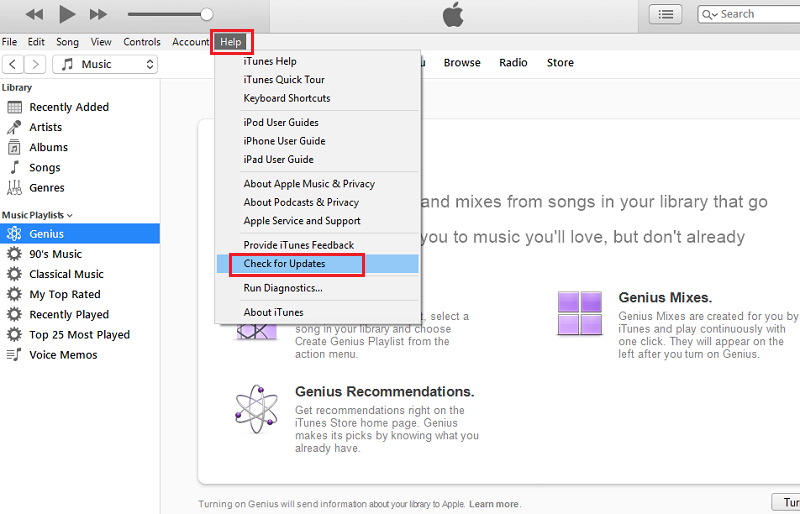
Tunes.
Bước 2: Kết nối i
Phone, i
Pad của bạn tới i
Tunes trên máy tính thông qua cáp USB sau đó chọn Tin cậy.
Sau đó bạn hãy nhấn Continue ở thông báo mới xuất hiện trên giao diện của i
Tunes để cho phép máy tính truy cập vào thông tin của i
Phone, i
Pad.
Tunes.
Bước 3: Trong giao diện i
Tunes vừa tải sẽ, chọn vào tên của i
Phone, i
Pad trong mục Devices. Sau khi hoàn thành, bạn đã có thể chuyển dữ liệu từ máy tính sang i
Phone, i
Pad thông qua i
Tunes rồi đó!
Sao chép nhạc từ máy tính vào i
Phone, i
Pad
Bước 1: Tiến hành chọn Songs trong mục Library, sau đó kéo những bài hát bạn đã tải về vào mục đó. Sau khi hoàn thành bạn hãy tiếp tục chọn biểu tượng điện thoại như hình dưới.

Bước 2: Để quản lý dễ dàng hơn bạn có thể bấm phải chuột vào thanh menu bên trái và chọn New Playlist để tạo ra các danh sách phát theo thể loại nhạc (nhạc trẻ, bolero, nhạc thập niên 90…), sau đó kéo thả các bài hát tương ứng vào i
Tunes.
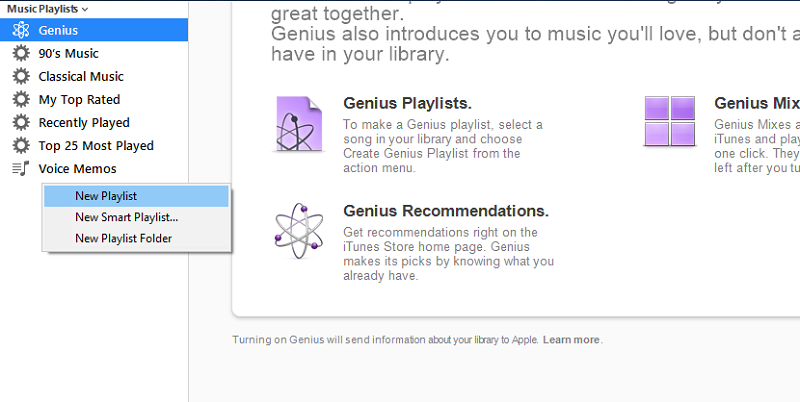
Bước 3: Trong giao diện mới, bạn hãy chọn Music trong mục Settings rồi tích Sync Music để đồng bộ các bài hát.
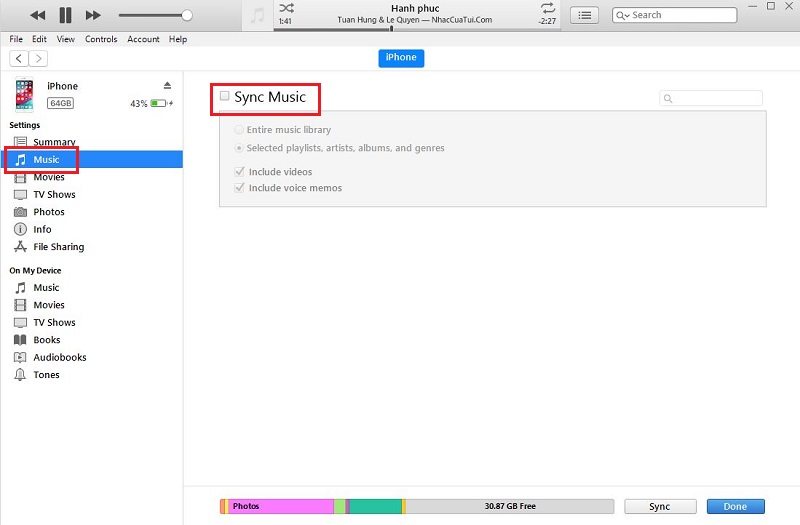
Bước 4: Bạn hãy tích chọn những bài hát hoặc album, playlist muốn đồng bộ. Ngay sau đó sẽ xuất hiện thông báo hỏi bạn có muốn xóa những file có sẵn trong i
Phone để đồng bộ với i
Tunes không, nhấn Remove and Sync để đồng ý. Ở những lần chuyển dữ liệu sau này giao diện này sẽ không còn xuất hiện nữa.
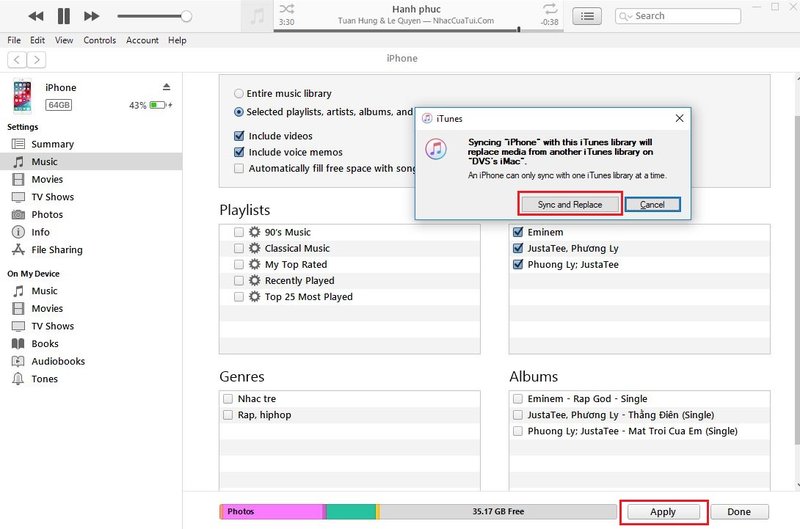
Sau khi hoàn thành, bạn mở ứng dụng Music trên i
Phone, ipad sẽ thấy các bài hát đã được chuyển từ máy tính thông qua i
Tunes.
Sử dụng 3u
Tools để sao chép nhạc từ máy tính vào i
Phone, i
Pad
3u
Tools đang là công cụ đang làm mưa làm gió hiện nay khi nó hỗ trợ rất nhiều thiết bị i
OS, bất kì phiên bản i
OS nào, đồng thời có rất nhiều chức năng thú vị và rất dễ sử dụng.
Kết nối i
Phone, i
Pad với 3u
Tools trên máy tính
Bước 1: Cũng như với phần mềm i
Tunes, trước hết bạn hãy tải về phần mềm 3u
Tools (Nếu chưa cài đặt sẵn) theo đường dẫn này.
Bước 2: Kết nối i
Phone, i
Pad của bạn tới 3u
Tools trên máy tính thông qua cáp USB sau đó chọn Tin cậy trên thiết bị của bạn.
Bước 3: Truy cập vào giao diện phần mềm 3u
Tools rồi chọn vào mục Music như hình dưới.
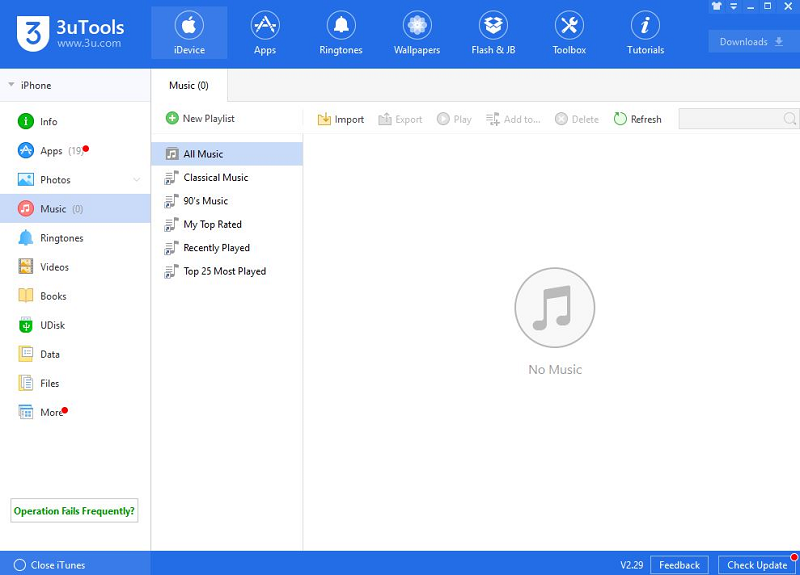
Tools rồi chọn vào mục Music.
Sao chép nhạc từ máy tính vào i
Phone, i
Pad
Bước 1: Chọn Import để thực hiện việc nhập dữ liệu nhạc vào i
Phone, i
Pad, bạn có thể lựa chọn Select File để chọn những file nhạc nhỏ lẻ hay Select Folder để chọn toàn bộ nhạc trong một thư mục.
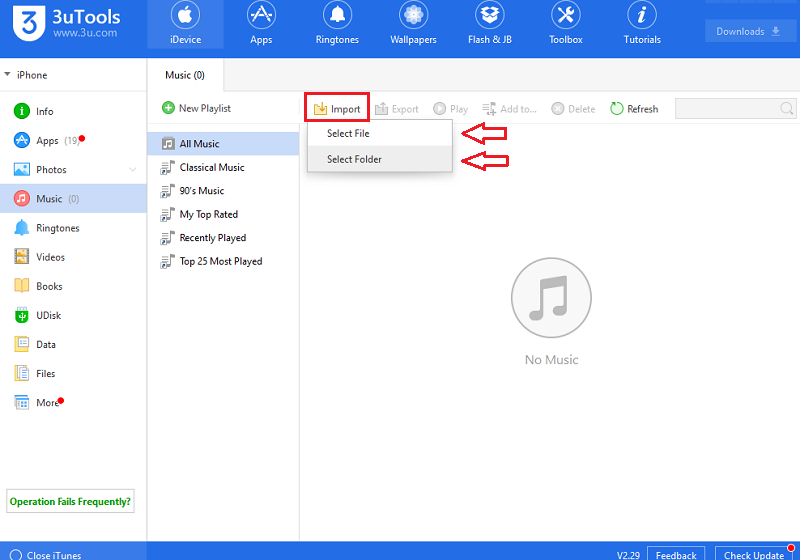
Phone, i
Pad.
Chú ý: Nếu máy tính của bạn đang bật i
Tunes, phần mềm sẽ yêu cầu tắt i
Tunes để thực hiện việc chép nhạc vào i
Phone, i
Pad , hãy chọn Close i
Tunes.
Bước 2: Di chuyển đến thư mục lưu trữ nhạc, chọn các file nhạc mà bạn cần chép vào i
Phone. Giữ Ctrl + Chuột trái để chọn nhiều file nhạc hoặc Ctrl + A để chọn tất cả file nhạc. Sau đó chọn Open và phần mềm sẽ thực hiện việc chép nhạc trong giây lát.
Bước 3: Khi 3u
Tools thực hiện việc chép nhạc vào i
Phone, i
Pad hoàn tất, bạn sẽ nhận được thông báo thành công. Lúc này nhạc đã được chép vào thiết bị của bạn.
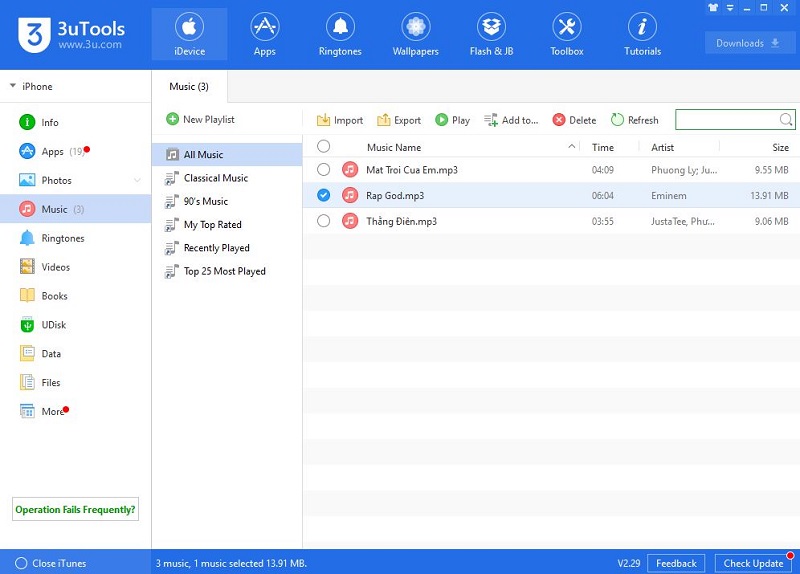
Tools thực hiện việc chép nhạc vào i
Phone, i
Pad hoàn tất, bạn sẽ nhận được thông báo thành công. Lúc này nhạc đã được chép vào thiết bị của bạn.
Với thiết kế đẹp mắt và giao diện đơn giản thì 3u
Tools sẽ giúp bạn chép nhạc từ máy tính vào i
Phone, i
Pad một cách nhanh chóng!
Trên đây là hướng dẫn sao chép nhạc từ máy tính vào i
Phone, i
Pad. Chúc các bạn thành công và đừng quên chia sẻ bài viết thủ thuật tới bạn bè mình nhé!











